Пингди азайтуу маселеси ар кандай онлайн оюндарынын оюнчулары үчүн актуалдуу, мисалы, World of Warcraft, Dota, Counter Strike ж.б. Оюн серверине туташууну оптималдаштыруунун ар кандай жолдору бар - бул сервер-кардар байланышынын кадимки шарттары.
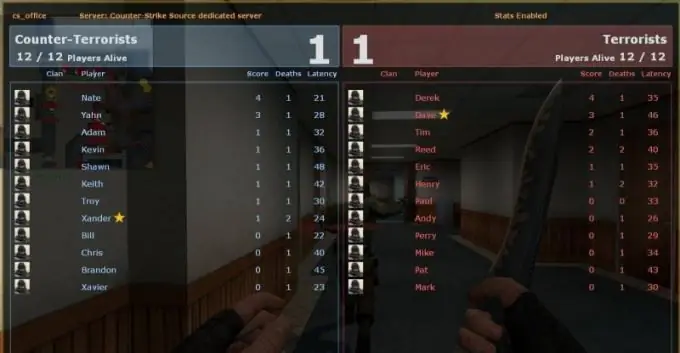
Зарыл
- - Интернетке мүмкүнчүлүгү бар компьютер;
- - оюн сервери.
Нускамалар
1 кадам
Оюндардагы пингди азайтуу үчүн Windows Реестрин колдонуңуз. Бул ыкма жүктөө ылдамдыгын жайлатат, бирок сервердик пинг жана пакеттерди алмашуу кыйла тездеди. Регистрдин көчүрмөсүн пингди азайтуу үчүн аны түзөтүүдөн мурун сактап калуу үчүн RegCleaner колдонуңуз.
2-кадам
Андан кийин реестр редакторун баштаңыз: "Старт" - "Иштетүү", regedit командасын киргизиңиз. Андан кийин, регистрден төмөнкү филиалды табыңыз: Tcpip / Parameters / Interfaces. Бул жиптен интернеттеги интерфейсти табыңыз. Оң жактагы маржаны оң баскыч менен чыкылдатып, Dword сабын түзүп, ага TcpAckFrequency деп ат коюңуз. Андан кийин, андагы контексттик менюга чалып, "Өзгөртүү" параметрин тандап, он алтылык кутучасын белгилеп, 1 маанисин жазыңыз.
3-кадам
HKEY_LOCAL_MACHINE / SOFTWARE / Microsoft / MSMQ / Parameters бөлүмүнө өтүңүз, эгерде жок болсо, https://depositfiles.com/files/zzpqnwcef файлын жүктөп алып, блокнот менен ачып, андагы текстти жаңы реестр сабына кошуңуз. Андан кийин, TCPNoDelay пунктун табыңыз, эгер ал жок болсо, анда ушул аталыштагы DWORD параметрин түзүп, ага 1-маани бериңиз. Бул ыкма Windows XPдеги оюнчулардын пингин азайтуу үчүн ылайыктуу.
4-кадам
Windows VISTA 32/64 / Windows 7. пингин азайтуу үчүн ушул эле ыкманы колдонуңуз, реестр редакторуна барып, HKEY_LOCAL_MACHINE / SYSTEM / CurrentControlSet / Services / Tcpip / Parameters / Interfaces бутагын табыңыз. Өзүңүз Интернетти конфигурациялаган интерфейсти табыңыз, оң талаадагы оң баскычты чыкылдатып, DWORD сабын түзүңүз, ага TcpAckFrequency деп ат коюңуз, андагы контексттик менюга чалып, "Өзгөртүү" пунктун тандап, он алтылык белгилөө кутучасын жана 1 маанисин коюңуз.
5-кадам
Эгерде бул реестрдеги нерсе жок болсо, анда башкы менюга өтүп, "Башкаруу панелин", андан кийин "Программалар жана өзгөчөлүктөрдү" тандап, "Windows компоненттерин күйгүзүү же өчүрүү" опциясын тандап, андан кийин "Билдирүү кезегинин сервери" пунктун таап, жанындагы кутучаны жана компоненттердин тизмесиндеги бардык кутучаларды белгилеңиз. Компьютериңизди өчүрүп-күйгүзүп, реестрге кайра кирип, керектүү жазууну табыңыз. 2-кадамды аткарыңыз.






